در اندروید بهروزرسانی اپلیکیشن بصورت خودکار بوده ، شاید در برخی مواقع به خاطر نداشتن ترافیک حجمی اینترنت نخواهید برنامه های گوشی یا تبلتتان بصورت خودکار اپدیت شود و این به روز رسانی ها را بصورت دستی انجام دهید.
ممکن است گاهی نسخه جدید برنامهای باگ داشته باشد و بازگشت به نسخه قدیمی اپلیکیشن هم کار آسانی نیست، پس در این مواقع بهترین کار نصب دستی بهروزرسانیهاست. جای نگرانی نیست، زیرا تغییر تنظیمات و داشتن کنترل بیشتر بر مراحل آپدیت اپلیکیشنها به آسانی انجام میشود. در ادامه این روش را در سیستمعامل اندروید که کار با آن برای بیشتر کاربران ایرانی راحتتر است، توضیح میدهیم.
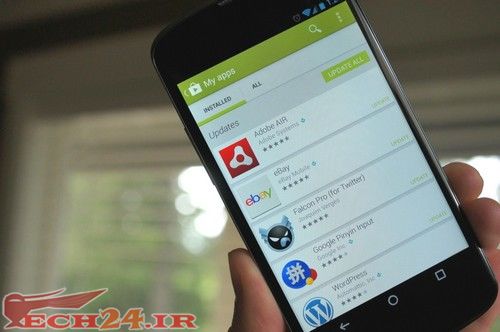
دانلود دستی بهروزرسانیها
برای بهروزرسانی اپلیکیشنها به منوی آن در Play Store بازگردید و بعد My apps را از فهرست انتخاب کنید. اگر تا به حال به این صفحه نرفتهاید به صفحه Installed بروید و دنبال گزینه Updates بگردید. (توجه داشته باشید وقتی اپلیکیشنها را با بهروزرسانیهای قابل دسترس در اختیار داشته باشید، ظاهر خواهد شد)
در آخر این را هم اضافه کنیم که اگر میخواهید بهروزرسانیها را برای تمام اپلیکیشنها نصب کنید، دکمه سبزرنگ Update all خواسته شما را اجابت میکند. اما اگر میخواهید بهروزرسانیها را تک به تک نصب کنید، روی نام اپلیکیشن در زیر Updates ضربه بزنید و بعد از آن دکمه Update را انتخاب کنید. این مراحل را برای همه اپلیکیشنهایی که میخواهید بهروزرسانی شود، تکرار کنید. بهاین ترتیب میتوانید کنترل بهروزرسانیهای اپلیکیشنهای دستگاه اندرویدی خود را در اختیار بگیرید.
خاموشی بهروزرسانیهای خودکار
ابتدا با اپلیکیشن Play Store شروع کنید. در فهرست اپلیکیشنهای خود آن را باز کرده، بعد روی دکمه منو در گوشه سمت چپ بالای صفحه ضربه زده سپس Settings را انتخاب کنید. در صفحه تنظیمات روی Autoupdate apps ضربه بزنید. حال میتوانید انتخاب کنید بهروزرسانیهای اپلیکیشنها از طریق وای ـ فای انجام شود یا هر زمان که خواستید برنامهها را بهروزرسانی کنید یا اینکه بهصورت دستی مراحل بهروزرسانیها انجام شود.
برای اینکه بتوانید بهروزرسانیهای خودکار را با هم خاموش کنید، Do not autoupdate apps را انتخاب کنید. در این مرحله، گزینه Autoupdate apps بسته خواهد شد و شما به صفحه اصلی Google Play Settings بازمیگردید. به دکمه بازگشت دستگاه اندروید خود ضربه بزنید تا به صفحه هوم Play Store برگردید. (به خاطر داشته باشید این دکمه ممکن است در گوشی شما روی صفحهنمایش باشد، این به مدل تلفنهمراهتان بستگی دارد)
دور زدن محدودیتهای گوگلپلی
حدود یکسال است گوگلپلی در دسترس کاربران ایرانی قرار گرفته، اما اگر به فهرست نرمافزارهای قابل دسترس آن نگاه کنید، حتما متوجه میشوید با تعداد محدودی از اپلیکیشنهای این فروشگاه روبهرو هستید. برای اینکه بتوانید به فهرست جهانی اپلیکیشنها دسترسی پیدا کنید، باید از سرویس تغییردهنده (مانند سرویسهایvpn ) استفاده کنید. بعد از اینکه از کارکردن سرویس تغییردهنده IP خود مطلع شدید، در سه مرحله میتوانید به فهرست جهانی راه پیدا کرده و اپلیکیشنهای مورد نظر خود را دانلود کنید.
مرحله اول: سرویس تغییردهنده IP خود را فعال کنید.
مرحله دوم: به بخش تنظیمات دستگاه اندرویدی خود رفته و از منوی app نرمافزار گوگلپلی را انتخاب کرده و گزینه clear data را فشار دهید.
مرحله سوم: با باز کردن گوگلپلی فهرست جهانی اپها برای شما نمایان میشود. بدون اینکه اپلیکیشن را ببندید، سرویس تغییردهنده IP را غیرفعال کنید. حال میتوانید هر زمان که خواستید از گوگلپلی استفاده کنید.



















